Was ist die WebM-Datei? Wie kann man WebM-Dateien öffnen? Es gibt 5 WebM-Player, mit denen Sie WebM-Dateien einfach und schnell öffnen können. Die MiniTool-Software ist der beste WebM-Player. Er kann WebM-Dateien öffnen, WebM-Dateien bearbeiten und WebM-Dateien konvertieren.
Wissen Sie, was eine WebM-Datei ist?
Wie kann man WebM-Dateien abspielen?
Machen Sie sich keine Sorgen! In diesem Beitrag erfahren Sie, was das WebM-Format ist und wie Sie es mit dem besten WebM-Player öffnen können. Außerdem finden Sie hier einige weitere Tipps zur WebM-Datei, die Sie kennen sollten.
Was ist eine WebM-Datei?
Die WebM-Datei ist eine Videodatei mit der Dateierweiterung .webm. Das WebM-Dateiformat basiert auf demselben Videoformat, das die MKV-Dateierweiterung verwendet.
Ähnlicher Artikel: So können Sie MKV bearbeiten.
Die WebM-Datei verwendet die VP8-Technologie zur Videokomprimierung und die Ogg-Vorbis-Komprimierung zur Audiokomprimierung. Mit anderen Worten ist die WebM-Datei eine Alternative zu den Standards H.264 und MPEG-4.
In der Regel verwendet die WebM-Datei das HTML5-Tag „Video“, um Online-Videos bereitzustellen, so dass sie von den meisten Webbrowsern unterstützt wird. Auf YouTube finden Sie beispielsweise viele WebM-Videos von 360p bis hin zu hohen Auflösungen. Umgekehrt können Sie YouTube-Videos in WebM herunterladen.
Verwandter Artikel: So können Sie YouTube-Videos herunterladen
Wie öffnet man eine WebM-Datei?
Sie können einen Webbrowser auf einem Computer verwenden, um eine WebM-Datei abzuspielen, da sie auf HTML5 für das Videostreaming basiert.
- Öffnen Sie Google Chrome, Mozilla Firefox, Microsoft Edge oder Opera. (Sie können Safari nicht verwenden.)
- Öffnen Sie den Dateibrowser mit dem Tastaturkombination. Windows-Benutzer können die Tastenkombination Strg + O und Mac-Benutzer die Tastenkombination Cmd + O
- Doppelklicken Sie auf Ihre WebM-Datei, um sie abzuspielen.
Wenn Ihr Browser die WebM-Datei nicht öffnen kann, können Sie den WebM-Player ausprobieren. Allerdings können nicht alle Video-Player WebM-Dateien öffnen. Zum Glück haben wir in diesem Beitrag die 5 besten kostenlosen WebM-Player für macOS und Windows 10 aufgelistet.
Top 5 kostenlose WebM-Player
- MiniTool MovieMaker
- Windows Media Player
- VLC
- Miro
- 5K Spieler
Beste kostenlose WebM-Player
Es gibt verschiedene Video-Player. Um die WebM-Datei abzuspielen, können Sie die folgenden WebM-Player ausprobieren. Mit diesen Tools können Sie WebM-Dateien problemlos abspielen.
#1. MiniTool MovieMaker
MiniTool MovieMaker, ein kostenloser Videoproduzent, wird hier wegen seiner leistungsstarken Funktionen empfohlen. Dieses kostenlose Tool kann nicht nur Filme erstellen und bearbeiten, sondern auch als Videoplayer verwendet werden, wie MKV-Player, MP4-Player, WebM-Player usw. Außerdem kann dieses kostenlose Tool WebM leicht in ein anderes Videoformat umwandeln, es kann sogar WebM in GIF umwandeln.
Ähnlicher Artikel: Video zu GIF
MiniTool MovieMaker, ein kostenloses, werbefreies Tool, kann WebM-Dateien und andere Video- oder Audiodateien abspielen, wenn Sie die folgenden Schritte ausführen.
MiniTool MovieMakerKlicken zum Download100%Sauber & Sicher
Wie spielt man WebM-Dateien ab?
- Laden Sie MiniTool MovieMaker herunter und installieren Sie es. Starten Sie diesen kostenlosen Videoplayer auf Ihrem PC und schließen Sie das Fenster mit der Filmvorlage, um die Benutzeroberfläche zu öffnen.
- Klicken Sie auf die Schaltfläche Mediendatei importieren, um Ihre WebM-Datei zu importieren.
- Ziehen Sie die Datei in die Zeitleiste und klicken Sie auf die Schaltfläche Abspielen im Vorschaufenster, um die Datei anzusehen. Sie können auch die Schaltfläche Vollbild wählen, um eine Vorschau anzuzeigen.
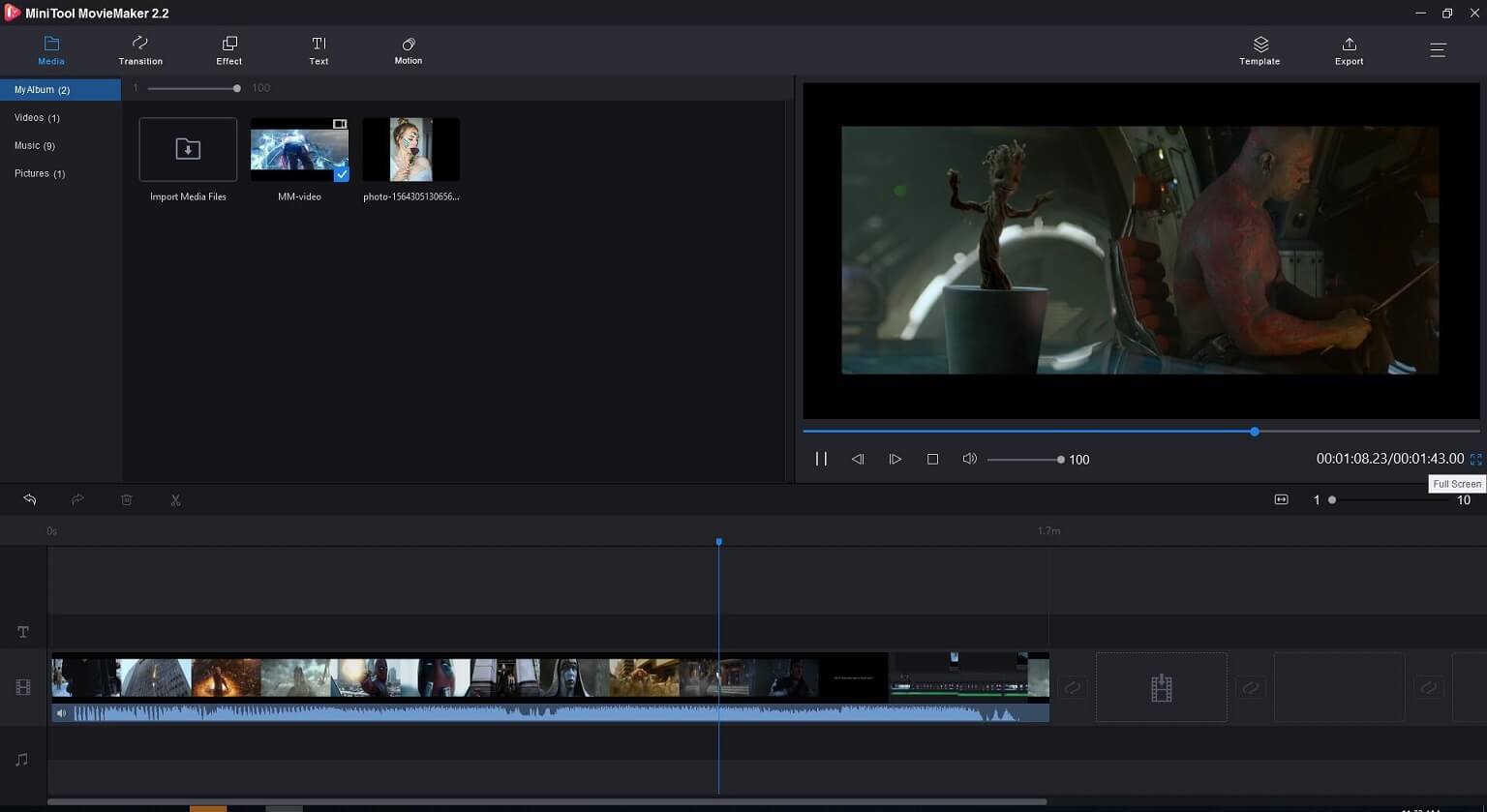
Mit diesem kostenlosen WebM-Player können Sie Ihre Dateien ganz einfach abspielen. Vor allem aber enthält er einige grundlegende Funktionen, mit denen Sie WebM-Dateien bearbeiten können:
- Schneiden Sie Videos, teilen Sie Videos, drehen Sie Videos und fügen Sie mehrere Dateien zu einem Video zusammen, um einen erstaunlichen Film zu erstellen.
- Fügen Sie animierten Text wie Titel, Untertitel und Abspann zum Video hinzu.
- Wenden Sie Videoübergänge und Filtereffekte auf Videos an.
- Stummschalten der Hintergrundmusik von Videos, Hinzufügen von Musik zu Videos und sogar Extrahieren von Audio aus Videos.
Kurz gesagt, MiniTool MovieMaker ist ein guter Video-Editor sowie ein Video-Player für WebM und andere Video-Dateiformate.
Vorteile:
- Es ist ein kostenloser, werbefreier, wasserzeichenfreier WebM-Video-Player, WebM-Video-Editor und WebM-Konverter.
- Es unterstützt viele Videodateiformate, einschließlich WebM, AVI, MP4, MP3, usw.
- Mit ihm können Sie ganz einfach Filme erstellen und bearbeiten.
- Sie können das Videoformat, die Videobitrate, die Videoauflösung und die Videoqualität ändern.
Nachteile:
Es unterstützt nur Windows-Betriebssysteme.
#2. Windows Media Player
Windows-Benutzer verwenden immer den Windows Media Player, um Videodateien abzuspielen. Wenn dieser Player jedoch nicht über die erforderlichen Audio- und Video-Codecs verfügt, können Sie WebM-Dateien nicht öffnen. Um genau zu sein, müssen Benutzer von Windows Media Player 12 die WebM Media Foundation Components installieren, und die früheren Benutzer müssen die WebM DirectShow-Filter installieren.
Um eine WebM-Datei zu öffnen, können Sie den Windows Media Player öffnen und in der Medienbibliothek auf die WebM-Datei doppelklicken.
Vorteile:
- Sie können die Oberfläche des Windows Media Players ändern.
- Sie können Filme oder Dateien mit Freunden teilen.
- Sie können Streaming-Videos ansehen.
- Es kann eine Vielzahl von Dateien abspielen, darunter .wma, .mp3, .dat, .amr, .avi.
Nachteile:
- Es unterstützt das MKV-Format nicht.
- Es gibt keine Funktion zum Erhöhen des Tons.
Ähnlicher Artikel: MKV-Player.
#3. VLC
VLC Media Player, eine kostenlose und plattformübergreifende Software, ist für Windows, Linux, Mac, iPhone und Android verfügbar und unterstützt fast alle Videoformate. Daher kann er auch als WebM-Player verwendet werden. Außerdem unterstützt er Untertitel sowie Audio- und Videoeinstellungen.
Vorteile:
- Es kann Videos drehen.
- Sie können diesen Videoplayer mit Mausgesten steuern.
- Es kann den Desktop-Bildschirm aufzeichnen.
- Es kann mehrere Videos gleichzeitig abspielen.
Nachteile:
Die Bearbeitung von Metadaten ist nicht so einfach wie bei einigen anderen Playern.
#4. Miro
Miro ist ein freier und quelloffener Musik- und Videoplayer. Dieser Player kann ein breites Spektrum an Audio- und Videodateien abspielen und ermöglicht es Ihnen, Ihre Video- oder Musikbibliotheken zu organisieren. Er ist eine kostenlose Alternative zu iTunes mit mehr Flexibilität. Außerdem können Sie mit dem Miro Player YouTube-Videos herunterladen und ansehen und das Videoformat konvertieren.
Verwandter Artikel: So können Sie YouTube offline ansehen
Vorteile:
- Es kann WebM-Dateien unter Windows, macOS und Linux abspielen.
- Es kann Videos von YouTube, Podcasts, Amazon und BitTorrent herunterladen.
- Es kann fast jedes Video in MP4/H264 konvertieren.
Ähnlicher Artikel: Videoformat ändern
Nachteile:
Dieser Videoplayer kann keine 4K oder höheren Auflösungen abspielen.
#5. 5K-Player
5K Player ist ein leistungsstarker Mediaplayer, der fast alle gängigen Audiodateiformate abspielen kann, einschließlich 360-Grad- und 8K-Videos, und mit dem Sie Ihre gesamte Videosammlung verwalten können.
5K Player kann Ihre gesamte Computer-Videobibliothek hinzufügen, so dass Sie ein Video von diesem Videoplayer auswählen können, anstatt Ihre Festplatte zu durchsuchen. Sie können Ihre WebM-Dateien schnell ansehen.
Außerdem können Sie mit dem 5K-Player Videos von YouTube, Vimeo, Facebook oder Dailymotion herunterladen. Der kostenlose 5K-Player wird durch Werbung unterstützt. Obwohl Sie die Werbung nicht sehen können, während Sie ein Video ansehen, sehen Sie sie, wenn Sie Ihre Bibliothek durchsuchen oder die Einstellungen ändern.
Vorteile:
- Es unterstützt Windows 10/8/7/XP und Mac OS X 10.6 oder höher.
- Es kann verlustbehaftete/verlustfreie Musik abspielen.
- Sie können damit Videos von YouTube, Facebook usw. herunterladen.
Nachteile:
Es enthält Werbung.
3 wichtige Tipps zu WebM-Dateien
Nachdem wir gelernt haben, wie man WebM-Dateien mit den 5 besten WEBM-Playern öffnet, sehen wir uns 3 weitere wichtige Tipps an.
- Wie kann man WebM-Dateien bearbeiten?
- Wie konvertiert man WebM in MP4 oder ein anderes Videodateiformat?
- Wie kann man WebM-Dateien von YouTube herunterladen?
Lesen Sie weiter, um die Antworten zu finden.
Wie kann man WebM-Dateien bearbeiten?
MiniTool MovieMaker ist der beste kostenlose WebM-Player für Windows-Benutzer. Im Allgemeinen ist dieser kostenlose Player ein großartiger WebM-Editor. Dieses kostenlose Tool bietet einige grundlegende Funktionen, mit denen Sie WebM-Dateien bearbeiten können.
In der Hauptschnittstelle von MiniTool MovieMaker sehen Sie, dass es viele Optionen in der Menü- und Symbolleiste gibt.
- Sie können Übergänge wie Einblendung, Ausblendung, Überblendung usw. zu Videos hinzufügen.
- Sie können Videofilter anwenden und animierten Text zum Video hinzufügen, um Ihre Geschichte zu vervollständigen.
- Sie können mehrere WebM-Dateien zusammenführen, Videos aufteilen, schneiden, Musik hinzufügen, Hintergrundgeräusche stumm schalten, Videos drehen, usw.
- Sie können Videos in ein anderes Videoformat umwandeln, die Videoqualität, die Videoauflösung und die Videobitrate ändern, usw.
- Sie können Video mit Ken Burn-Effekten versehen.
- Sie können die Videogeschwindigkeit ändern und das Video umkehren.
Wenn Sie beispielsweise Text zu einem Video hinzufügen möchten, können Sie auf die Schaltfläche Titel klicken und ein Untertitelmodul auf das gewünschte Video in der Zeitleiste ziehen und ablegen. (Titel und Abspann können am Anfang oder am Ende des Videos hinzugefügt werden.) Ändern Sie dann den Text und speichern Sie das Ergebnis.
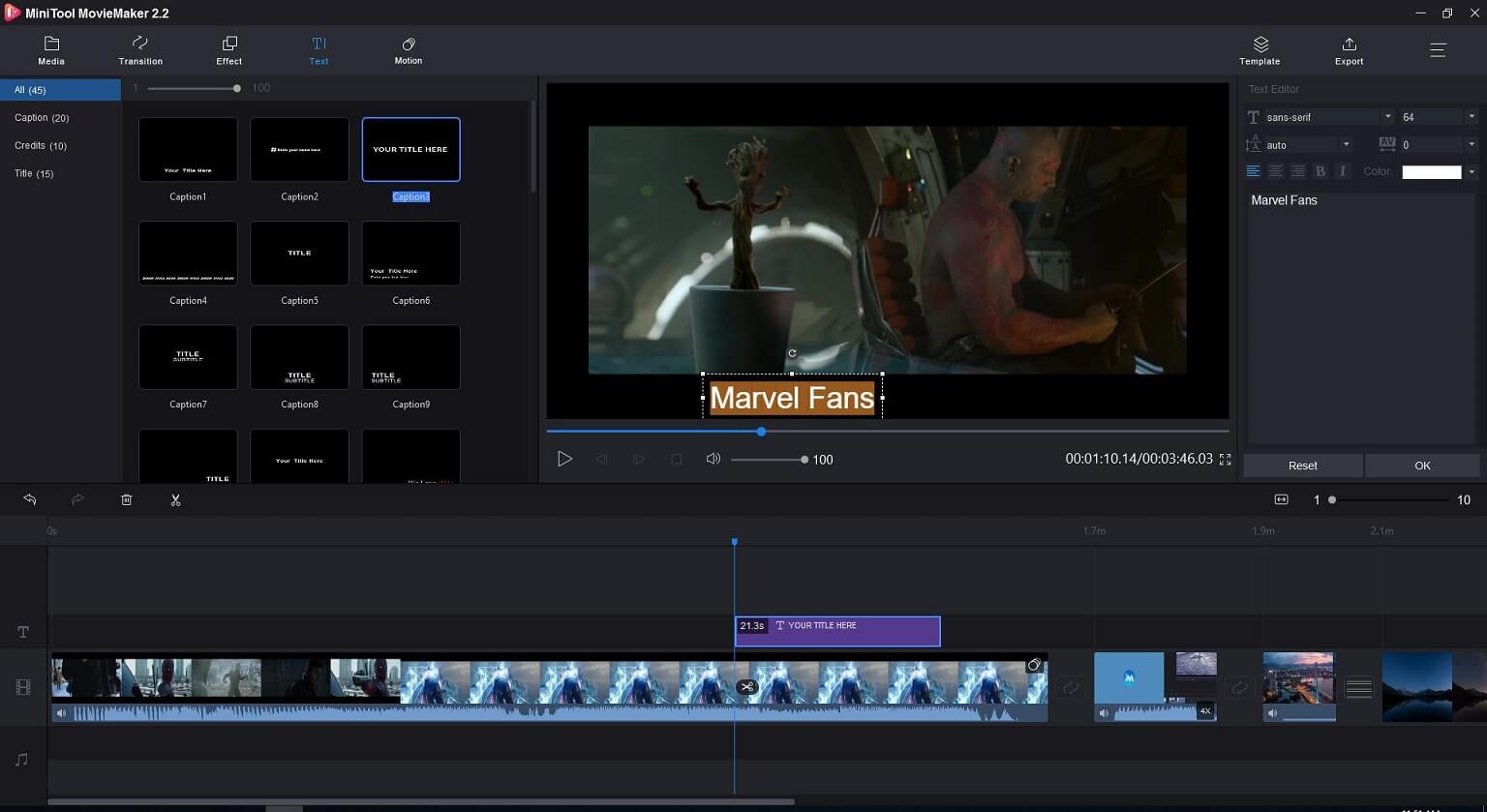
Wenn Sie weitere Funktionen erfahren möchten, können Sie diesen kostenlosen WebM-Player und WebM-Editor herunterladen und ausprobieren.
Wie konvertiert man WebM in MP4?
Es besteht kein Zweifel daran, dass das MP4-Format zu einem Standard geworden ist, da MP4 und H.264 schon seit vielen Jahren verwendet werden. Im Gegensatz dazu sind WebM-Dateien eine relativ neue Entwicklung.
Fast alle Anwendungen unterstützen das MP4-Videoformat. Allerdings können Sie WebM-Dateien nicht mit jedem Gerät öffnen und bearbeiten. So unterstützen beispielsweise iPhones und andere Apple-Geräte keine WebM-Dateien. Daher können Sie in einigen Fällen WebM in MP4 konvertieren.
MiniTool MovieMaker ist ein WebM-Player und WebM-Konverter. Die folgenden Schritte werden hier gezeigt:
- Öffnen Sie MiniTool MovieMaker und importieren Sie Ihre WebM-Dateien.
- Ziehen Sie die WebM-Dateien per Drag & Drop in die Zeitleiste. Wenn Sie möchten, können Sie diese Videodatei bearbeiten, z. B. das Video trimmen, um einige unerwünschte Teile zu entfernen.
- Klicken Sie auf die Schaltfläche Exportieren, um die WebM-Datei als MP4 zu speichern.
Weitere Einzelheiten finden Sie unter Wie man WebM in MP4 konvertiert
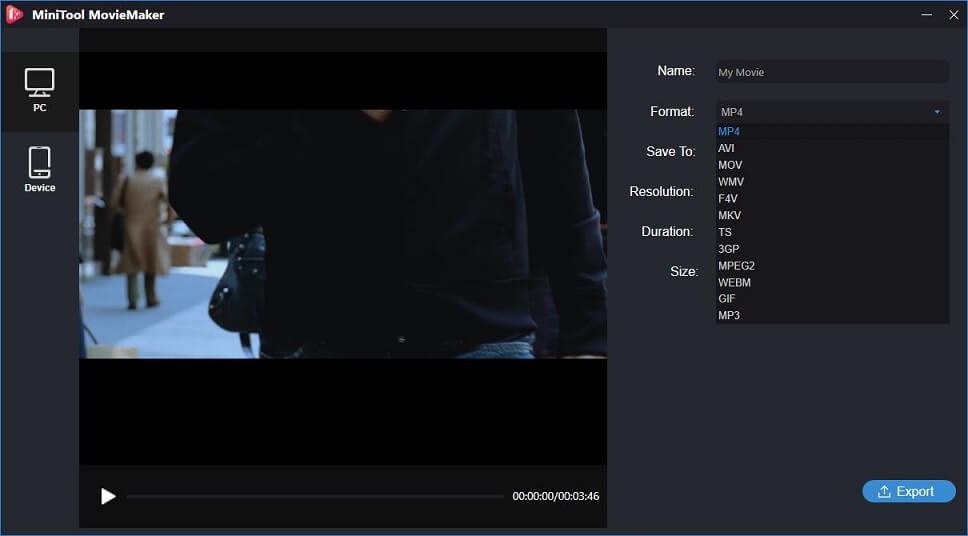
Natürlich können Sie mit diesem WebM-Konverter WebM auch in andere Formate konvertieren, wie z.B. WebM in MP4, WebM in MKV, WebM in MP3, etc. Und Sie können MP4 in WebM mit MiniTool MovieMaker konvertieren.
Wie kann man WebM-Dateien herunterladen?
Um YouTube-Videos in WebM herunterzuladen, können Sie MiniTool uTube Downloader ausprobieren. Mit diesem kostenlosen YouTube-Downloader können Sie ganz einfach Videos herunterladen, Untertitel herunterladen und YouTube-Playlisten herunterladen.
Schritt 1. Öffnen Sie MiniTool uTube Downloader.
Schritt 2. Suchen Sie das Video, das Sie herunterladen möchten, und klicken Sie auf die Schaltfläche Download.
Schritt 3. Wählen Sie das Videoformat wie WebM aus und klicken Sie auf die Schaltfläche Download.
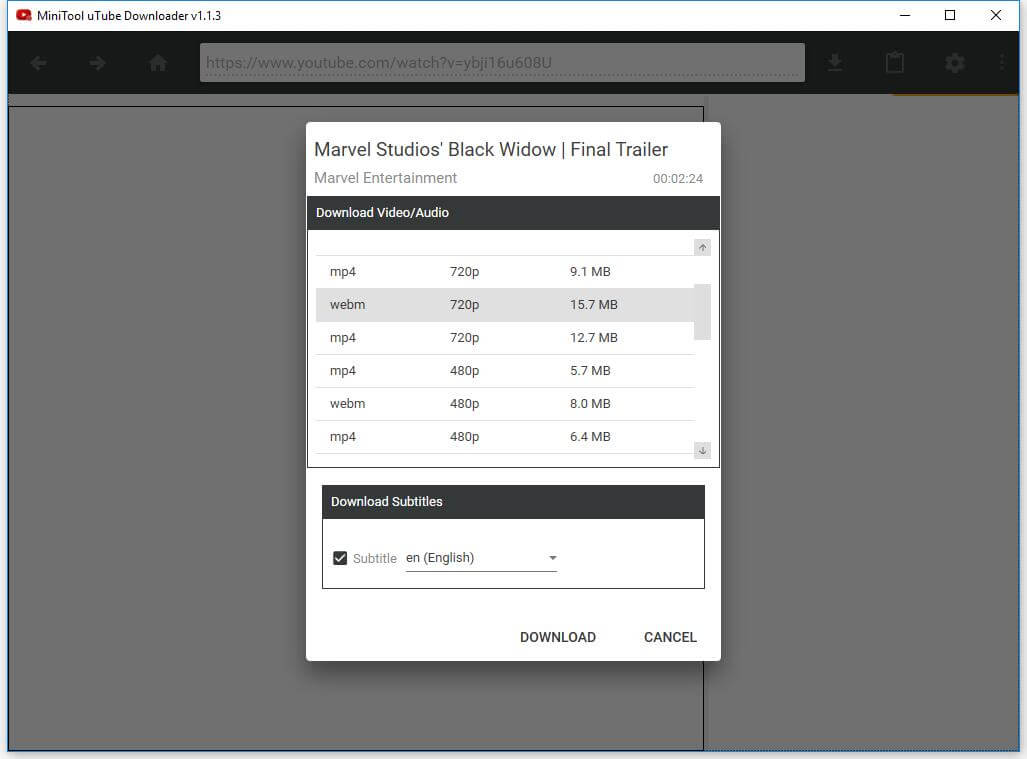
Fazit
Das WebM-Videodateiformat ist eine Open-Source-Alternative zu anderen Videoformaten, und die WebM-Datei gilt weithin als das Dateiformat für Internetvideos. Sie können WebM-Dateien in Ihrem Webbrowser oder mit WebM-Playern öffnen.
Es gibt 5 verschiedene kostenlose WebM-Player. Welchen Videoplayer verwenden Sie, um WebM-Videos abzuspielen? Hinterlassen Sie einen Kommentar und lassen Sie es uns wissen. Wenn Sie einen guten Videoplayer zum Öffnen von WebM-Dateien kennen, teilen Sie ihn bitte mit uns. Vielen Dank im Voraus!
WebM-Player FAQ
- Öffnen Sie MiniTool MovieMaker und importieren Sie Ihre Mediendateien.
- Ziehen Sie die WebM-Datei auf die Zeitleiste und legen Sie sie dort ab.
- Klicken Sie im Vorschaufenster auf die Schaltfläche Abspielen, um die Datei abzuspielen.
VLC ist ein Open-Source-Medienplayer, der fast alle Videodateiformate unterstützt. Natürlich können Sie WebM-Dateien mit VLC auf Windows- und Mac-Computern öffnen. Laden Sie unter Windows 10 VLC herunter und installieren Sie es, klicken Sie mit der rechten Maustaste auf die Videodatei, die Sie öffnen möchten, wählen Sie Öffnen mit und wählen Sie VLC, um sie abzuspielen.
Ja, Sie können WebM-Dateien verwenden. Sie können WebM-Dateien mit Text versehen, WebM-Dateien aufteilen, WebM-Dateien schneiden, WebM-Dateien mit anderen Dateien zu einem coolen Film kombinieren, WebM in ein anderes Videoformat konvertieren usw. MiniTool MovieMaker ist ein kostenloser WebM-Player, WebM-Konverter sowie ein WebM-Editor.
Sowohl WebM als auch MP4 sind gute Videoformate. Das Videodateiformat MP4 und H.264 werden schon seit vielen Jahren verwendet. Daher hat sich MP4 zu einem Standard entwickelt. Die WebM-Datei ist eine Open-Source-Alternative zu MP4 und speziell für die Verwendung im Internet in Kombination mit HTML5 gedacht. Kurz gesagt, jedes Format hat seine eigenen Vorteile und Nachteile.

